time out-文本文档格式

2023年4月6日发(作者: ntbootautofix)網路粉多bluestacks 改安裝路徑...
都是:
註冊表打開方式: win+r(或者點擊-開始-運行),然後輸入regedit 回車
找到{HKEY_LOCAL_MACHINESoftwareMicrosoftWindows CurrentVersion}分支,並在右側區域找到名為“ProgramFilesDir”和“ProgramFilesPath”的鍵值
比如可以改石川施恩惠成D:Program Files
~~~~~~~~~~~~~~~~~~~~~~~~~~~~~~~~~
以上對WIN-XP有用~
用在WIN7上面會死很慘!
因為你安裝bluestacks時...
他確實會依你修改安裝路徑來安裝...
但問題來了!
WIN7太聰明也是一大遺憾-.-
因為你把系統內定安裝路徑改D:Program Files...
等重新開機後...
只剩bluestacks能用~
其它之前安裝的軟體全不能用了!
因為WIN7自動把之前安裝的軟體~
安裝路徑原本C:Program Files...
全改成路徑改D:Program Files...
我試過C:+D:都放bluestacks~
把系統內定安裝路徑改回C:Program Files...
利用註冊表把bluestacks相關的都改為D:Program Files...
此時開啟bluestacks...
原本只要幾分鐘內能開啟...
現在變等最久2小時了!
還在開啟中的畫面-.-
移除...
修改...
安裝...
以上動作算一回合...
至少做快10次以上才搞清楚...
那些修改對WIN7有用~
那些是無效且更慘的!
順便講一下我如何移除在安裝沒問題!
有空可先看這篇我的古早文!
無法安裝BlueStacks請參考我6樓回答
/forum. ... 25749&fromuid=19940
(當初被WIN-XP練就一身好功夫-.-)
這次是改在WIN7上使用...
又要開始練武功嚕-.-
還好基本功沒忘^ ^
移除時我都用Revo Uninstaller~
我的是 Revo Uninstaller Freeware 免費版~
/2007/10/
(多國語言所以不用怕看不懂^ ^)
安裝好Revo Uninstaller~
開啟Revo Uninstaller~
選好bluestacks...
點解除安裝...
他會跳出選項...
點最下面=>進階!
其它就交給他嚕~
等他跑完...
連重開機都不用!
可直接重新安裝bluestacks~
~~~~~~~~~~~~~~~~~~~~~~~~~
還現在正式進如主題!
WIN7其實是通過DOS命令修改~
(WIN+R或者點擊開始-運行-輸入CMD)
看你哪個碟空間最大~
依我...
只剩E碟-.-
(沒幾人硬碟比我吃緊吧-.-)
所以先建立E:BlueStacks的資料夾~
命令提示符中輸入
(WIN+R或者點擊開始-運行-輸入CMD)
出現久違的DOS畫面...
將以下複製=>貼上=>執行~
mklink /j "C:ProgramDataBlueStacks" "E:BlueStacks"
(“E”是希望安裝的硬碟名稱)
如正確DOS畫面會出現:
以建立 C:ProgramDataBlueStacks 的連接<<===>>E:BlueStacks
此時你的C:ProgramData底下會出現一個像捷徑的BlueStacks資料夾~
這時可以開始安裝最新版:
BlueStacks_HD_AppPlayerPro_setup_0.7.14.901_REL()
等安裝好...
BlueStacks確定能進入且操作沒問題...
先把BlueStacks關閉...
開始進修改
階段~
預防萬一...
先同時按Ctrl+Ait+Delete這3個鍵~
或是滑鼠點桌面最下工作列點右鍵~
點選=>啟動工作管理員~
點選=>第2項=>處理程序~
把BlueStacks相關得都點選=>結束處理程序~
現在來修改其它占空間的東西~
修改fs, fs 文件存放位置~
依我為例:
一樣是通過註冊表打開找到:
註冊表打開方式: win+r(或者點擊-開始-執行),然後輸入regedit 回車
找到這2個:
{HKEY_LOCAL_MACHINESOFTWAREBlueStacksGuestsAndroidBlockDevice}
把裡面的1跟2的path值...
把原本的path...
C:fs
改為
E:fs
然後回去上面第2層~
{HKEY_LOCAL_MACHINESOFTWAREBlueStacksGuestsAndroid}
點兩下右邊視窗中的『Memory』
選擇十進位~
把原本的768改為您想使用的記憶體容量~
※注意:需考量您系統記憶體加上BlueStacks是否夠用 !
(我記憶體只有3G.所以我設1024)
關閉註冊表~
開啟 BlueStacks....
成功~
可以收工嚕^ ^
PS:
怕此篇教學無法另存下來的~
我有另外做網頁檔工妳們抓下來收藏~
(夠貼心吧^ ^) BlueStacks繁體教學.rar (720.19 KB, 下载次数: 30)
剛想到~上次古老文有人反應:
楼主发的帖子都是繁体的啊。。。看着别扭
特地補上簡體教學
BlueStacks简体教学.rar (720.21 KB, 下载次数: 301)
這邊...
除非有人回文...
或是我又想發教學....
不然我是粉少來這裡的-.-
基本上我都窩在幫人解決問題~
如有電腦.安卓手機.攝影.錄影方面有疑問~
歡迎指教~
因為你的問題能讓我長知識^ ^
(因為非專業更要多用心學^ ^)
更多推荐
bluestack





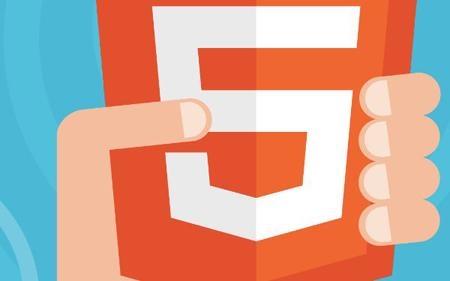


发布评论